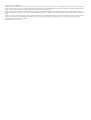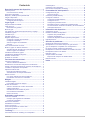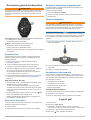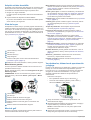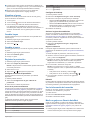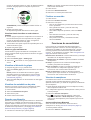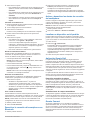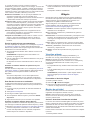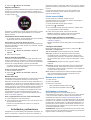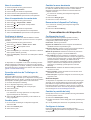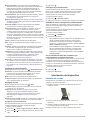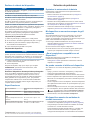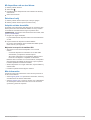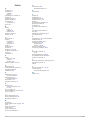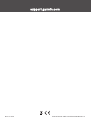Garmin Approach S42 El manual del propietario
- Tipo
- El manual del propietario

APPROACH
®
S40/S42
Manual del usuario

© 2019 Garmin Ltd. o sus subsidiarias
Todos los derechos reservados. De acuerdo con las leyes de copyright, este manual no podrá copiarse, total o parcialmente, sin el consentimiento por escrito de Garmin. Garmin se reserva el
derecho a cambiar o mejorar sus productos y a realizar modificaciones en el contenido de este manual sin la obligación de comunicar a ninguna persona u organización tales modificaciones o
mejoras. Visita www.garmin.com para ver actualizaciones e información adicional sobre el uso de este producto.
Garmin
®
, el logotipo de Garmin y Approach
®
son marcas comerciales de Garmin Ltd. o sus subsidiarias, registradas en los Estados Unidos y en otros países. Garmin AutoShot
™
, Garmin
Connect
™
, Garmin Express
™
, Garmin Golf
™
y TruSwing
™
son marcas comerciales de Garmin Ltd. o sus subsidiarias. Estas marcas comerciales no se podrán utilizar sin autorización expresa de
Garmin.
Android
™
es una marca comercial de Google Inc. La marca y el logotipo de BLUETOOTH
®
son propiedad de Bluetooth SIG, Inc., y Garmin los utiliza bajo licencia. iOS
®
es una marca comercial
registrada de Cisco Systems, Inc. usada bajo licencia por Apple Inc. iPhone
®
es una marca comercial de Apple Inc., registrada en EE. UU. y en otros países. Otras marcas y nombres
comerciales pertenecen a sus respectivos propietarios.
COFETEL/IFT: RCPGAAP17-1233-A1

Contenido
Descripción general del dispositivo............................. 1
Primeros pasos........................................................................... 1
Usar las funciones del reloj.................................................... 1
Encender el dispositivo............................................................... 1
Bloquear y desbloquear la pantalla táctil.................................... 1
Cargar el dispositivo................................................................... 1
Actualizaciones del producto...................................................... 1
Configurar Garmin Express................................................... 1
Jugar al golf.................................................................... 1
Adquirir señales de satélite.........................................................2
Vista de hoyos............................................................................ 2
Modo Números grandes........................................................ 2
Menú de golf............................................................................... 2
Ver obstáculos, distancias de aproximación y doglegs.............. 2
Visualizar el green...................................................................... 3
Cambiar hoyos............................................................................3
Cambiar el green........................................................................ 3
Registrar la puntuación............................................................... 3
Configurar el método de puntuación...................................... 3
Configurar el hándicap........................................................... 3
Activar el registro de estadísticas.......................................... 3
Historial.................................................................................. 3
Ver la información del recorrido.................................................. 3
Medir un golpe con Garmin AutoShot........................................ 3
Visualizar Garmin AutoShot en modo números grandes....... 4
Añadir un golpe manualmente............................................... 4
Visualizar el historial de golpes.................................................. 4
Visualizar las estadísticas de palos............................................ 4
Guardar una ubicación............................................................... 4
Finalizar un recorrido.................................................................. 4
Funciones de conectividad........................................... 4
Vincular el smartphone............................................................... 4
Activar notificaciones Bluetooth............................................. 4
Desactivar la conexión del smartphone con Bluetooth............... 5
Activar y desactivar las alertas de conexión del smartphone..... 5
Localizar un dispositivo móvil perdido........................................ 5
Aplicación Garmin Golf............................................................... 5
Detección automática de golpes............................................ 5
Actualizaciones de campos automáticas............................... 5
Garmin Connect..........................................................................5
Uso de las aplicaciones para smartphone............................. 6
Usar Garmin Connect en tu ordenador.................................. 6
Widgets........................................................................... 6
Visualizar widgets....................................................................... 6
Personalizar el bucle de widgets........................................... 6
Monitor de actividad....................................................................6
Activar o desactivar el monitor de actividad...........................6
Objetivo automático............................................................... 7
Visualización de los totales de pasos.................................... 7
Usar la alerta de inactividad...................................................7
Monitor del sueño.................................................................. 7
Actividades y aplicaciones............................................ 7
Iniciar una actividad.................................................................... 7
Consejos para registrar las actividades................................. 7
Configurar actividades........................................................... 7
Detener una actividad................................................................. 7
Actividades en interiores.............................................................7
Usar el cronómetro..................................................................... 8
Usar el temporizador de cuenta atrás........................................ 8
Configurar la alarma................................................................... 8
TruSwing™......................................................................8
Consultar métricas de TruSwing en tu dispositivo...................... 8
Cambiar palos
.............................................................................8
Cambiar la mano dominante.......................................................8
Desconectar el dispositivo TruSwing.......................................... 8
Personalización del dispositivo.................................... 8
Configuración de golf.................................................................. 8
Sensores de palo................................................................... 8
Cambiar la pantalla del reloj....................................................... 8
Configurar el sistema.................................................................. 8
Configurar la retroiluminación................................................ 9
Configurar la hora.................................................................. 9
Configurar el perfil del usuario............................................... 9
Restablecer toda la configuración predeterminada............... 9
Ver la información sobre las normativas y la conformidad de
la etiqueta electrónica............................................................ 9
Información del dispositivo........................................... 9
Cambiar las correas....................................................................9
Realizar el cuidado del dispositivo........................................... 10
Limpieza de la pantalla táctil................................................ 10
Limpieza del dispositivo....................................................... 10
Guardar el dispositivo durante periodos prolongados......... 10
Especificaciones....................................................................... 10
Solución de problemas................................................ 10
Optimizar la autonomía de la batería....................................... 10
Mi dispositivo no encuentra campos de golf cercanos............. 10
¿Es mi smartphone compatible con mi dispositivo?................. 10
No puedo conectar el teléfono al dispositivo............................ 10
Mi dispositivo muestra las unidades de medida incorrectas.... 10
Mi dispositivo está en otro idioma.............................................11
Reiniciar el reloj........................................................................ 11
Adquirir señales de satélite...................................................... 11
Mejora de la recepción de satélites GPS............................. 11
Más información....................................................................... 11
Índice............................................................................. 12
Contenido i


Descripción general del dispositivo
ADVERTENCIA
Consulta la guía Información importante sobre el producto y tu
seguridad que se incluye en la caja del producto y en la que
encontrarás advertencias e información importante sobre el
producto.
Pantalla táctil: desliza el dedo por ella para desplazarte por
los widgets, las funciones y los menús.
Tócala para realizar selecciones.
Botón: púlsalo para encender el dispositivo.
púlsalo para iniciar un recorrido de golf.
Púlsalo para volver a la pantalla anterior.
Mantenlo pulsado para ver la configuración del reloj o apagar
el dispositivo.
Primeros pasos
Cuando utilices el reloj por primera vez, debes realizar las
siguientes tareas para configurarlo y familiarizarte con sus
funciones básicas.
1
Pulsa el botón para encender el reloj (Encender el
dispositivo, página 1).
2
Toca la pantalla táctil para seleccionar el idioma que
prefieras y responde las solicitudes del dispositivo.
3
Vincula tu smartphone (Vincular el smartphone, página 4).
Si vinculas tu smartphone, podrás acceder a la
sincronización de tarjetas de puntuación, la información
meteorológica actual y mucho más.
4
Carga completamente el dispositivo para tener suficiente
carga para un recorrido de golf (Cargar el dispositivo,
página 1).
Usar las funciones del reloj
• En la pantalla del reloj, desliza el dedo hacia arriba para
desplazarte por el bucle de widgets.
El reloj incluye widgets precargados para que puedas
visualizar la información más importante de forma rápida.
Habrá más widgets disponibles al vincular el reloj con un
smartphone.
• En la pantalla del reloj, pulsa el botón y selecciona para
iniciar una actividad o abrir una aplicación.
• Mantén pulsado el botón para ajustar la configuración o
personalizar la pantalla del reloj.
Encender el dispositivo
La primera vez que enciendas el dispositivo, se te pedirá que
ajustes la configuración del sistema.
1
Pulsa el botón.
2
Sigue las instrucciones que se muestran en la pantalla.
Bloquear y desbloquear la pantalla táctil
Puedes bloquear la pantalla táctil mientras juegas para evitar
tocarla de forma accidental.
1
Mantén pulsado el botón.
2
Selecciona Bloquear pantalla.
3
Vuelve a mantener pulsado el botón para desbloquear la
pantalla táctil.
Cargar el dispositivo
ADVERTENCIA
Este dispositivo contiene una batería de ión-litio. Consulta la
guía Información importante sobre el producto y tu seguridad
que se incluye en la caja del producto y en la que encontrarás
advertencias e información importante sobre el producto.
AVISO
Para evitar la corrosión, limpia y seca totalmente los contactos y
la zona que los rodea antes de cargar el dispositivo o conectarlo
a un ordenador. Consulta las instrucciones de limpieza en el
apéndice.
1
Conecta el extremo pequeño del cable USB al puerto de
carga del dispositivo.
2
Conecta el extremo grande del cable USB a un puerto de
carga USB.
3
Carga por completo el dispositivo.
Actualizaciones del producto
En el ordenador, instala Garmin Express
™
(www.garmin.com
/express). En el smartphone, instala la aplicación Garmin Golf
™
.
Esto te permitirá acceder fácilmente a los siguientes servicios
para dispositivos Garmin
®
:
• Actualizaciones de software
• Actualizaciones de campos
• Carga de datos a Garmin Golf
• Registro del producto
Configurar Garmin Express
1
Conecta el dispositivo al ordenador mediante un cable USB.
2
Visita garmin.com/express.
3
Sigue las instrucciones que se muestran en la pantalla.
Jugar al golf
1
Pulsa el botón.
2
Selecciona Jugar al golf.
El dispositivo localiza satélites, calcula tu ubicación y
selecciona un campo en el caso de que solo haya uno cerca.
3
Si aparece la lista de campos, selecciona uno.
4
Selecciona para guardar la puntuación.
Descripción general del dispositivo 1

Adquirir señales de satélite
Es posible que el dispositivo deba disponer de una vista a cielo
abierto para buscar las señales del satélite. La hora y la fecha
se establecen automáticamente según la posición GPS.
1
Dirígete a un lugar al aire libre.
La parte superior del dispositivo debe estar orientada hacia
el cielo.
2
Espera mientras el dispositivo localiza satélites.
El proceso de localización de las señales del satélite puede
durar entre 30 y 60 segundos.
Vista de hoyos
El dispositivo muestra el hoyo que estás jugando actualmente y
realiza la transición automáticamente cuando te desplazas a un
nuevo hoyo. Si no estás en un hoyo (y estás, por ejemplo, en el
club de golf), la ubicación del dispositivo se establece de forma
predeterminada en el hoyo 1. Puedes cambiar manualmente el
hoyo (Cambiar hoyos, página 3).
: número del hoyo actual.
: par del hoyo.
: indicador del hoyo.
: mapa del green.
Puedes tocarlo para mover la ubicación del banderín
(Visualizar el green, página 3).
: distancias a las zonas delantera, central y trasera del green.
Modo Números grandes
Tienes la opción de cambiar el tamaño de los números en la
pantalla de vista de hoyos.
Mantén pulsado el botón y selecciona Configuración de golf >
Números grandes.
SUGERENCIA: al usar el modo Números grandes, puedes
pulsar el botón y seleccionar Obstác. y dist. aprox. o Mover
bandera.
: número del hoyo actual.
: par del hoyo.
: distancia desde la ubicación del golpe.
: distancia hasta la zona trasera del green.
: distancia hasta el centro del green o la ubicación del
banderín.
: distancia hasta la zona delantera del green.
Menú de golf
Durante un recorrido, puedes pulsar el botón para acceder a
funciones adicionales del menú de golf.
Mover bandera: permite mover la ubicación del banderín para
obtener una medición de distancia más precisa (Visualizar el
green, página 3). Aparece cuando el modo Números
grandes está activado.
Obstác. y dist. aprox.: muestra los obstáculos y las distancias
de aproximación del hoyo actual (Ver obstáculos, distancias
de aproximación y doglegs, página 2). Aparece cuando el
modo Números grandes está activado.
Cambiar hoyo: permite cambiar manualmente el hoyo (Cambiar
hoyos, página 3).
Cambiar green: permite cambiar el green cuando hay más de
un green disponible para un hoyo (Cambiar el green,
página 3).
Tarjeta de puntuación: abre la tarjeta de puntuación del
recorrido (Registrar la puntuación, página 3).
Información del recorrido: muestra información sobre tu
puntuación, tus estadísticas y tus pasos (Ver la información
del recorrido, página 3).
Último golpe: muestra la distancia de tu golpe anterior
registrado con la función Garmin AutoShot
™
(Visualizar el
historial de golpes, página 4). También puedes registrar un
golpe manualmente (Añadir un golpe manualmente,
página 4).
Estadísticas de palos: muestra las estadísticas con cada palo
(Visualizar las estadísticas de palos, página 4). aparece al
vincular sensores Approach CT10 o al activar la
configuración de Indicación de palo.
Guardar ubicación: permite guardar una ubicación, como un
objeto u obstáculo, del hoyo actual (Guardar una ubicación,
página 4).
Amanecer y anochecer: muestra las horas de amanecer,
anochecer y crepúsculo del día actual.
Finalizar recorrido: finaliza el recorrido actual (Finalizar un
recorrido, página 4).
Ver obstáculos, distancias de aproximación
y doglegs
Puedes ver la distancia a los obstáculos y doglegs a lo largo del
fairway, así como las distancias de aproximación, para los
hoyos de par 4 y 5. Los obstáculos que afectan a la selección
del golpe se muestran individualmente o en grupos para
ayudarte a determinar la distancia de aproximación o
rebasamiento.
Selecciona una opción:
• En la pantalla de vista de hoyos, selecciona .
• Al usar el modo Números grandes, pulsa el botón y
selecciona Obstác. y dist. aprox..
: el tipo de obstáculo, la distancia de aproximación o la
distancia hasta el dogleg.
: la distancia hasta la distancia de aproximación, el dogleg o
la parte delantera y trasera del obstáculo.
NOTA: si el obstáculo tiene un solo punto, aparecerá la
distancia al centro.
: semicírculo que representa el green. La línea que aparece
debajo del green representa el centro del fairway.
2 Jugar al golf

: una letra que indica el orden del obstáculo, la distancia de
aproximación o el dogleg en el hoyo y se muestra debajo del
green en una ubicación aproximada relativa al fairway.
: flechas que puedes tocar para ver otros obstáculos,
distancias de aproximación o doglegs del hoyo.
Visualizar el green
Durante un recorrido, puedes mirar más de cerca el green y
mover la ubicación del banderín.
1
Toca el green.
2
Toca o arrastra para mover la ubicación del banderín.
3
Pulsa el botón para definir la ubicación del banderín.
Las distancias de la pantalla de la vista de hoyos se
actualizan para reflejar la nueva ubicación de la bandera. La
ubicación del banderín solo se guarda para el recorrido
actual.
Cambiar hoyos
Puedes cambiar los hoyos manualmente en la pantalla de la
vista de hoyos.
1
Mientras juegas al golf, pulsa el botón.
2
Selecciona Cambiar hoyo.
3
Selecciona o .
Cambiar el green
Si estás jugando un hoyo en más de un green, puedes cambiar
el green.
1
Mientras juegas al golf, pulsa el botón.
2
Selecciona Cambiar green.
3
Escoge un green.
Registrar la puntuación
1
Mientras juegas al golf, pulsa el botón.
2
Selecciona Tarjeta de puntuación.
NOTA: si la puntuación no está activada, puedes seleccionar
Comenzar puntuación.
3
Selecciona un hoyo.
4
Selecciona o para ajustar la puntuación.
Configurar el método de puntuación
Puedes cambiar el método de puntuación que utiliza el
dispositivo.
1
Mantén pulsado el botón.
2
Selecciona Configuración de golf > Método de
puntuación.
3
Selecciona un método de puntuación.
Acerca de la puntuación Stableford
Al seleccionar el método de puntuación Stableford (Configurar
el método de puntuación, página 3), los puntos se otorgan en
función del número de golpes efectuados en relación con el par.
Al final de un recorrido, el jugador con la puntuación más alta
gana. El dispositivo otorga puntos según lo especificado por la
United States Golf Association (Asociación estadounidense de
golf).
La tarjeta de puntuación para un juego con puntuación
Stableford muestra puntos en lugar de golpes.
Puntos Golpes dados en relación con el par
0 2 o más por encima
1 1 por encima
2 Par
3 1 por debajo
Puntos Golpes dados en relación con el par
4 2 por debajo
5 3 por debajo
Configurar el hándicap
1
Mantén pulsado el botón.
2
Selecciona Configuración de golf > Punt. handicap.
3
Selecciona una opción de puntuación por hándicap:
• Selecciona Punt. handicap para introducir el número de
golpes que se sustraerán de tu puntuación total.
• Selecciona Índice/Pendiente para introducir el índice de
hándicap del jugador y la clasificación de la pendiente,
con el fin de calcular tu hándicap de campo.
4
Establece tu hándicap.
Activar el registro de estadísticas
Al activar el seguimiento de estadísticas en el dispositivo,
puedes consultar las estadísticas del recorrido actual (Ver la
información del recorrido, página 3). Podrás comparar los
recorridos y realizar un seguimiento de las mejoras a través de
la aplicación Garmin Golf.
1
Mantén pulsado el botón.
2
Selecciona Configuración de golf > Registro de
estadísticas.
Registrar estadísticas
Para poder registrar estadísticas, primero debes activar el
seguimiento de estadísticas (Activar el registro de estadísticas,
página 3).
1
Desde la tarjeta de puntuación, selecciona un hoyo.
2
Introduce el número total de golpes efectuados, incluidos los
putts, y selecciona Siguiente.
3
Establece el número de putts dados y selecciona Siguiente.
NOTA: el número de putts dados se utiliza solo para el
seguimiento de estadísticas y no aumenta tu puntuación.
4
Si es necesario, selecciona una opción:
NOTA: si te encuentras en un hoyo de par 3 o utilizas
sensores Approach CT10, no aparecerá la información sobre
el fairway.
• Si la pelota cae en el fairway, selecciona .
• Si la pelota no cae en el fairway, selecciona o .
5
Si es necesario, introduce el número de golpes de
penalización.
Historial
Puedes utilizar el smartphone vinculado para cargar las tarjetas
de puntuación a la aplicación Garmin Golf, donde podrás ver los
recorridos guardados y las estadísticas de los jugadores.
Ver la información del recorrido
Durante un recorrido, puedes ver información sobre tu
puntuación, tus estadísticas y tus pasos.
1
Pulsa el botón.
2
Selecciona Información del recorrido.
3
Desliza el dedo hacia arriba.
Medir un golpe con Garmin AutoShot
Cada vez que realizas un golpe en el fairway, el dispositivo
registra la distancia del golpe para que puedas verla más tarde
(Visualizar el historial de golpes, página 4). Los putts no se
detectan.
1
Cuando juegues al golf, lleva el dispositivo en la muñeca de
la mano dominante para una mejor detección de golpes.
Jugar al golf 3

Cuando el dispositivo detecta un golpe, la distancia desde la
ubicación del golpe aparece en la parte superior de la
pantalla .
SUGERENCIA: puedes tocarla para ocultarla durante 10
segundos.
2
Realiza el siguiente golpe.
El dispositivo registra la distancia de tu último golpe.
Visualizar Garmin AutoShot en modo números
grandes
1
Cuando juegues al golf, lleva el dispositivo en la muñeca de
la mano dominante para una mejor detección de golpes.
Cuando el dispositivo detecta un golpe, se registra la
distancia desde la ubicación del golpe.
2
Toca la flecha de la parte superior de la pantalla para ver la
distancia del último golpe.
3
Realiza el siguiente golpe.
Añadir un golpe manualmente
Puedes añadir un golpe manualmente si el dispositivo no lo
detecta. Deberás añadir el golpe desde la ubicación del golpe
no registrado.
1
Pulsa el botón.
2
Selecciona Último golpe > Añadir golpe.
3
Selecciona para iniciar un nuevo golpe desde la ubicación
actual.
Visualizar el historial de golpes
1
Después de jugar un hoyo, pulsa el botón.
2
Selecciona Último golpe para ver la información de tu último
golpe.
NOTA: puedes ver las distancias de todos los golpes
detectados durante el recorrido actual. Si es necesario,
puedes añadir un golpe manualmente (Añadir un golpe
manualmente, página 4).
3
Selecciona Ver más para ver la información de cada golpe
de un hoyo.
Visualizar las estadísticas de palos
Durante un recorrido, puedes ver tus estadísticas de palos,
como la información sobre la distancia y la precisión.
1
Pulsa el botón.
2
Selecciona Estadísticas de palos.
3
Selecciona un palo.
4
Desliza el dedo hacia arriba.
Guardar una ubicación
Durante un recorrido, puedes guardar hasta cinco ubicaciones
para cada hoyo. Guardar una ubicación puede ser útil para
registrar objetos u obstáculos que no se muestran en el mapa.
Puedes ver la distancia a estas ubicaciones desde la pantalla
de distancias de aproximación y del dogleg (Ver obstáculos,
distancias de aproximación y doglegs, página 2).
1
Colócate en la ubicación que quieras guardar.
NOTA: no se pueden guardar ubicaciones alejadas del hoyo
seleccionado actualmente.
2
Pulsa el botón.
3
Selecciona Guardar ubicación.
4
Selecciona un nombre para la ubicación.
Finalizar un recorrido
1
Pulsa el botón.
2
Selecciona Finalizar recorrido.
3
Selecciona una opción:
• Para ver tus estadísticas y la información del recorrido,
toca tu puntuación.
• Para guardar el recorrido y volver al modo reloj,
selecciona Guardar.
• Para editar la tarjeta de puntuación, selecciona Editar
punt..
• Para descartar el recorrido y volver al modo reloj,
selecciona Descartar.
• Para pausar el recorrido y reanudarlo más tarde,
selecciona Pausar.
Funciones de conectividad
Las funciones de conectividad están disponibles para tu
dispositivo Approach cuando se conecta el dispositivo a un
smartphone compatible con tecnología Bluetooth
®
. Algunas
funciones requieren la instalación de la aplicación Garmin
Connect
™
en el smartphone conectado. Visita www.garmin.com
/apps para obtener más información.
Notificaciones del teléfono: muestra notificaciones y mensajes
del teléfono en tu dispositivo Approach.
Actualizaciones de software: te permite actualizar el software
del dispositivo.
El tiempo: te permite ver las condiciones meteorológicas
actuales y las previsiones del tiempo.
Buscar mi teléfono: localiza un smartphone perdido que se
haya vinculado con el dispositivo Approach y que se
encuentre en ese momento dentro del alcance.
Buscar mi dispositivo: localiza un dispositivo Approach
perdido que se haya vinculado con tu smartphone y que se
encuentre en ese momento dentro del alcance.
Vincular el smartphone
Para utilizar las funciones de conectividad del dispositivo
Approach, debes vincularlo directamente a través de la
aplicación Garmin Golf y no desde la configuración de Bluetooth
de tu smartphone.
1
Desde la tienda de aplicaciones de tu smartphone, instala y
abre la aplicación Garmin Golf.
2
En el dispositivo Approach, mantén pulsado el botón para ver
el menú principal.
3
Selecciona Vincular smartphone.
4
En el o el menú de de la aplicación, selecciona
Dispositivos Garmin > Añadir dispositivo, y sigue las
instrucciones de la aplicación para completar el proceso de
vinculación.
Activar notificaciones Bluetooth
Antes de activar las notificaciones, debes vincular tu
smartphone con el reloj (Vincular el smartphone, página 4).
1
Mantén pulsado el botón.
2
Selecciona Teléfono > Notificaciones.
4 Funciones de conectividad

3
Selecciona una opción:
• Para establecer las preferencias de las notificaciones que
aparecen durante una actividad, selecciona Durante la
actividad.
• Para establecer las preferencias de las notificaciones que
aparecen en el modo reloj, selecciona No durante la
actividad.
• Para establecer el tiempo de espera hasta que aparezca
otra notificación en la pantalla, selecciona Tiempo de
espera.
Visualizar las notificaciones
1
Desde la pantalla del reloj, desliza el dedo hacia arriba para
ver el widget de notificaciones.
2
Toca el widget para ver más información.
3
Selecciona una notificación.
Puedes tocar la pantalla para ver la notificación completa.
4
Desliza el dedo hacia arriba para ver las opciones de
notificaciones.
5
Selecciona una opción:
• Para realizar una acción con la notificación, selecciona
una acción, como Ignorar o Responder.
Las acciones disponibles dependen del tipo de
notificación y del sistema operativo del teléfono. Al ignorar
una notificación en el teléfono o el dispositivo Approach,
dejará de aparecer en el widget.
• Para volver a la lista de notificaciones, pulsa el botón.
Recibir una llamada de teléfono
Cuando recibes una llamada de teléfono en el smartphone
conectado, el dispositivo Approach muestra el nombre o el
número de teléfono de la persona que llama.
• Para aceptar la llamada, selecciona .
NOTA: para hablar con la persona que llama, debes utilizar
el smartphone conectado.
• Para rechazar la llamada, selecciona .
• Para rechazar la llamada y responder inmediatamente con
un mensaje de texto, selecciona y luego selecciona un
mensaje de la lista.
NOTA: esta función solo está disponible si el dispositivo está
conectado a un smartphone Android
™
.
Gestionar las notificaciones
Puedes utilizar tu smartphone compatible para gestionar las
notificaciones que aparecen en tu dispositivo Approach.
Selecciona una opción:
• Si utilizas un dispositivo iPhone
®
, accede a la
configuración de notificaciones iOS
®
y selecciona los
elementos que quieres que aparezcan en el dispositivo.
• Si utilizas un smartphone Android, accede a la aplicación
Garmin Connect y selecciona Configuración >
Notificaciones.
Usar el modo no molestar
Puedes utilizar el modo No molestar para desactivar la
retroiluminación y las alertas por vibración. Por ejemplo, puedes
utilizar este modo cuando vayas a dormir o a ver una película.
NOTA: puedes definir tus horas de sueño habituales en la
configuración de usuario de tu cuenta de Garmin Connect.
1
Mantén pulsado el botón.
2
Selecciona No molestar.
Desactivar la conexión del smartphone con
Bluetooth
1
Mantén pulsado el botón.
2
Selecciona la tecla de activación y desactivación del
Teléfono para desactivar la conexión Bluetooth del
smartphone en tu dispositivo Approach.
Consulta el manual del usuario de tu dispositivo móvil para
desactivar la tecnología inalámbrica Bluetooth del dispositivo
móvil.
Activar y desactivar las alertas de conexión
del smartphone
Puedes configurar el dispositivo Approach para que te avise
cuando el smartphone vinculado se conecte y desconecte
utilizando la tecnología Bluetooth.
NOTA: las alertas de conexión del smartphone se encuentran
desactivadas de manera predeterminada.
1
Mantén pulsado el botón.
2
Selecciona Teléfono > Alertas conectadas.
Localizar un dispositivo móvil perdido
Puedes utilizar esta función para localizar un dispositivo móvil
perdido que se haya vinculado mediante la tecnología Bluetooth
y que se encuentre en ese momento dentro del alcance.
1
Pulsa el botón.
2
Selecciona > Buscar teléf..
El dispositivo Approach empezará a buscar el dispositivo
móvil vinculado. Tu dispositivo móvil emitirá una alerta
sonora y la intensidad de la señal Bluetooth se mostrará en
la pantalla del dispositivo Approach. La intensidad de la
señal Bluetooth aumentará a medida que te acerques a tu
dispositivo móvil.
3
Pulsa el botón para detener la búsqueda.
Aplicación Garmin Golf
La aplicación Garmin Golf te permite cargar tarjetas de
puntuación desde tu dispositivo Garmin compatible para ver
estadísticas detalladas y análisis de golpes. Los jugadores
pueden competir entre ellos en distintos campos a través de la
aplicación Garmin Golf. Hay disponibles más de 41 000 campos
con clasificaciones a las que todo el mundo puede acceder.
Tienes la opción de organizar un torneo e invitar a los jugadores
a competir.
La aplicación Garmin Golf sincroniza tus datos con tu cuenta
Garmin Connect. Puedes descargar la aplicación Garmin Golf
en la tienda de aplicaciones de tu smartphone.
Detección automática de golpes
Tu dispositivo Approach incluye detección y registro
automáticos de golpes. Cada vez que realizas un golpe en un
fairway, el dispositivo registra tu ubicación para poder verla más
tarde en las aplicaciones Garmin Connect y Garmin Golf.
SUGERENCIA: la detección automática de golpes funciona
mejor cuando el contacto con la pelota es bueno. Los putts no
se detectan.
Actualizaciones de campos automáticas
Tu dispositivo Approach actualiza automáticamente los campos
a través de la aplicación Garmin Golf. Al conectar el dispositivo
con un smartphone, los campos de golf que usas con más
frecuencia se actualizan automáticamente.
Garmin Connect
Al vincular el dispositivo con tu smartphone mediante la
aplicaciónGarmin Golf, se crea una cuenta deGarmin Connect
de forma automática. La aplicación Garmin Golf sincroniza tus
datos con tu cuenta Garmin Connect. Puedes descargar la
aplicación Garmin Connect en la tienda de aplicaciones de tu
smartphone.
Funciones de conectividad 5

Tu cuenta de Garmin Connect te permite controlar tu
rendimiento y ponerte en contacto con tus amigos. Te ofrece las
herramientas para analizar, compartir y realizar el seguimiento
de datos, y también para animaros entre compañeros. Puedes
registrar los eventos que tengan lugar en tu activo estilo de vida,
como carreras, recorridos, natación y mucho más.
Guarda tus actividades: una vez que hayas finalizado una
actividad cronometrada y la hayas guardado en tu
dispositivo, podrás cargarla en tu cuenta de Garmin Connect
y almacenarla durante todo el tiempo que desees.
Analiza tus datos: puedes consultar información más detallada
sobre tus actividades deportivas y al aire libre como, entre
otros datos, el tiempo, la distancia, la frecuencia cardiaca, las
calorías quemadas, un mapa de vista aérea, y tablas de
ritmo y velocidad. Además, tienes la opción de acceder a
informes personalizados.
Controla tu progreso: podrás hacer el seguimiento de tus
pasos diarios, participar en una competición amistosa con
tus contactos y alcanzar tus objetivos.
Comparte tus actividades: puedes estar en contacto con tus
amigos y seguir las actividades de cada uno de ellos o
publicar enlaces a tus actividades en tus redes sociales
favoritas.
Uso de las aplicaciones para smartphone
Una vez emparejado el dispositivo con tu smartphone (Vincular
el smartphone, página 4), puedes utilizar las aplicaciones
Garmin Golf y Garmin Connect para cargar todos tus datos de
actividades en tu cuenta de Garmin.
1
Abre las aplicaciones Garmin Golf o Garmin Connect en el
smartphone.
SUGERENCIA: la aplicación puede estar abierta o en
ejecución en segundo plano.
2
Coloca el dispositivo a una distancia máxima de 10 m (30 ft)
de tu smartphone.
El dispositivo sincroniza automáticamente tus datos con tu
cuenta.
Actualizar el software mediante las aplicaciones para
smartphone
Una vez vinculado el dispositivo con tu smartphone (Vincular el
smartphone, página 4), puedes utilizar las aplicaciones Garmin
Golf y Garmin Connect para actualizar el software del
dispositivo.
Sincroniza el dispositivo con una de las aplicaciones.
Cuando esté disponible el nuevo software, la aplicación
enviará automáticamente la actualización a tu dispositivo.
Usar Garmin Connect en tu ordenador
La aplicación Garmin Express asocia tu reloj de golf Garmin
compatible con tu cuenta de Garmin Connect por medio de un
ordenador.
1
Conecta el reloj de golf Garmin al ordenador mediante el
cable USB.
2
Visita garmin.com/express.
3
Descarga e instala la aplicación Garmin Express.
4
Abre la aplicación Garmin Express y selecciona Añadir
dispositivo.
5
Sigue las instrucciones que se muestran en la pantalla.
Actualizar el software mediante Garmin Express
Para poder actualizar el software del dispositivo, primero tienes
que descargar e instalar la aplicación Garmin Express, y añadir
tu dispositivo (Usar Garmin Connect en tu ordenador, página 6).
1
Conecta el dispositivo al ordenador con el cable USB.
Cuando esté disponible el nuevo software, la aplicación
Garmin Express lo enviará a tu dispositivo.
2
Cuando la aplicación Garmin Express haya terminado de
enviar la actualización, desconecta el dispositivo del
ordenador.
El dispositivo instala la actualización.
Widgets
El dispositivo incluye widgets para que puedas visualizar la
información más importante de forma rápida. Determinados
widgets requieren que se establezca una conexión a un
smartphone compatible mediante Bluetooth.
Algunos widgets no son visibles de forma predeterminada.
Puedes añadirlos al bucle de widgets de forma manual
(Personalizar el bucle de widgets, página 6).
Calendario: muestra los próximos eventos registrados en el
calendario de tu smartphone.
Golf: muestra las puntuaciones y estadísticas de golf de tu
último recorrido.
Notificaciones: te informa de las llamadas y mensajes de texto
entrantes, las actualizaciones de las redes sociales y mucho
más según la configuración de notificaciones de tu
smartphone.
Pasos: realiza un seguimiento de tu recuento de pasos diario,
de tu objetivo de pasos y de los datos de los días anteriores.
Amanecer y anochecer: muestra las horas de amanecer,
anochecer y crepúsculo civil.
El tiempo: muestra la temperatura actual y la previsión del
tiempo.
Visualizar widgets
El dispositivo incluye varios widgets preinstalados y, al
vincularlo con un reloj, podrás disfrutar de más funciones.
NOTA: los widgets que están desactivados de forma
predeterminada requieren una conexión con un smartphone y
se activan automáticamente al vincular el reloj con el
smartphone.
• En la pantalla del reloj, desliza el dedo hacia arriba o hacia
abajo.
• Toca la pantalla táctil para ver más opciones y funciones de
un widget.
SUGERENCIA: puedes añadir o quitar widgets desde el
bucle de widgets (Personalizar el bucle de widgets,
página 6).
Personalizar el bucle de widgets
1
Mantén pulsado el botón.
2
Selecciona > Gestionar widgets.
3
Selecciona la tecla de activación y desactivación para añadir
o eliminar un widget del bucle de widgets.
Monitor de actividad
Puedes ver los datos del monitor de actividad y las actividades
registradas en la aplicación Garmin Connect.
NOTA: la información de inicio de sesión de tu cuenta de
Garmin Connect es la misma para las aplicaciones Garmin
Connect y Garmin Golf.
Activar o desactivar el monitor de actividad
La función de monitor de actividad graba el recuento de pasos
diarios, el objetivo de pasos, la distancia recorrida y las calorías
quemadas de cada uno de los días registrados. Tus calorías
quemadas incluyen las calorías del metabolismo basal más las
calorías de la actividad.
Puedes activar o desactivar el monitor de actividad en cualquier
momento.
1
Mantén pulsado el botón.
6 Widgets

2
Selecciona > Monitor de actividad.
Objetivo automático
El dispositivo crea automáticamente un objetivo de pasos diario
basado en tus niveles previos de actividad. A medida que te
mueves durante el día, el dispositivo mostrará el progreso hacia
tu objetivo diario .
Si decides no utilizar la función de objetivo automático, puedes
definir un objetivo de pasos personalizado en tu cuenta de
Garmin Connect.
Visualización de los totales de pasos
En el widget de pasos, toca la pantalla para ver los totales y
objetivos de pasos de la semana anterior.
Personalizar las alertas de objetivo de pasos
Puedes personalizar las alertas de objetivo de pasos para que
siempre se muestren u oculten durante una actividad. También
puedes desactivarlas.
1
Mantén pulsado el botón.
2
Selecciona > Monitor de actividad > Alertas de
objetivo.
3
Selecciona una opción.
Usar la alerta de inactividad
Permanecer sentado durante mucho tiempo puede provocar
cambios metabólicos no deseados. La alerta de inactividad te
recuerda que necesitas moverte. Tras una hora de inactividad,
aparecen el mensaje Muévete y la línea de inactividad.
Ve a dar un paseo corto (al menos un par de minutos) para
restablecer la alerta de inactividad.
Activar la alerta de inactividad
1
Mantén pulsado el botón.
2
Selecciona > Monitor de actividad > Alerta de
inactividad.
Monitor del sueño
El dispositivo detecta automáticamente cuándo estás durmiendo
y monitoriza el movimiento durante tus horas de sueño
habituales. Puedes definir tus horas de sueño habituales en la
configuración de usuario de tu cuenta de Garmin Connect. Las
estadísticas de sueño incluyen las horas totales de sueño, los
niveles de sueño y el movimiento durante el sueño. Puedes ver
tus estadísticas de sueño en tu cuenta de Garmin Connect.
NOTA: las siestas no se añaden a tus estadísticas de sueño.
Puedes utilizar el modo No molestar para desactivar las
notificaciones y alertas, a excepción de las alarmas (Usar el
modo no molestar, página 5).
Usar el seguimiento de las horas sueño automatizado
1
Lleva el dispositivo mientras duermes.
2
Carga los datos de seguimiento de la horas de sueño en el
sitio de Garmin Connect.
Puedes ver tus estadísticas de sueño en tu cuenta de
Garmin Connect.
Actividades y aplicaciones
El dispositivo se puede utilizar para actividades deportivas, de
fitness, en interiores y exteriores. Al iniciar una actividad, el
dispositivo muestra y registra los datos de los sensores. Puedes
guardar actividades y compartirlas con la comunidad de Garmin
Connect.
Para obtener más información acerca de la precisión del
monitor de actividad y de las métricas de ejercicio, visita
garmin.com/ataccuracy.
Iniciar una actividad
Cuando inicias una actividad, el GPS se activa
automáticamente (si es necesario). Al detener la actividad, el
dispositivo vuelve al modo reloj.
1
Desde la pantalla del reloj, pulsa el botón.
2
Selecciona > Actividad.
3
Si la actividad requiere GPS, sal al exterior y espera hasta
que el dispositivo localice satélites.
4
Pulsa el botón para iniciar el tiempo de actividad.
NOTA: el dispositivo registra los datos de la actividad
mientras el tiempo de actividad está en marcha.
Consejos para registrar las actividades
• Carga el dispositivo antes de iniciar la actividad (Cargar el
dispositivo, página 1).
• Desliza hacia arriba o hacia abajo para ver otras páginas de
datos.
Configurar actividades
Desde la pantalla del reloj, pulsa el botón y selecciona >
Actividad > Configuración.
Tipo de actividad: permite cambiar el tipo de actividad.
Auto Lap: permite que el dispositivo marque las vueltas
automáticamente a una distancia concreta. Esta función
resulta útil para comparar tu rendimiento en distintas partes
de una actividad (por ejemplo, cada cinco kilómetros o cada
milla).
SUGERENCIA: puedes tocar Auto Lap para editar la
distancia.
Auto Pause: permite que el dispositivo pause el temporizador
automáticamente cuando pares de moverte. Esta función
resulta útil si el trayecto incluye semáforos u otros lugares en
los que te tienes que detener.
GPS: establece la actividad para utilizar señales de satélite
GPS. Puedes desactivar el GPS cuando entrenes en
interiores o para ahorrar batería.
Detener una actividad
1
Pulsa el botón.
2
Selecciona Hecho.
3
Selecciona una opción:
• Para guardar la actividad, selecciona .
• Para descartar la actividad, selecciona .
Actividades en interiores
El dispositivo Approach se puede utilizar para los
entrenamientos en interiores, como correr en una pista cubierta
o usar una bicicleta estática. El GPS se desactiva para las
actividades en interiores (Configurar actividades, página 7).
Cuando corres o caminas con el GPS desactivado, la velocidad,
la distancia y la cadencia se calculan mediante el acelerómetro
del dispositivo. El acelerómetro se calibra automáticamente. La
precisión de los datos relativos a la velocidad, la distancia y la
cadencia aumenta tras realizar unas cuantas carreras o paseos
en exteriores utilizando el GPS.
SUGERENCIA: sujetarse a los pasamanos de la cinta de correr
reduce la precisión. Puedes utilizar un podómetro opcional para
registrar el ritmo, la distancia y la cadencia.
Actividades y aplicaciones 7

Usar el cronómetro
1
Desde la pantalla del reloj, pulsa el botón.
2
Selecciona > Cronómetro.
3
Pulsa el botón para iniciar el temporizador.
4
Pulsa el mismo botón para detener el temporizador.
5
Selecciona Restablecer para reiniciar el temporizador.
Usar el temporizador de cuenta atrás
1
Desde la pantalla del reloj, pulsa el botón.
2
Selecciona > Temporizador > Editar.
3
Selecciona y para ajustar el temporizador.
4
Selecciona .
5
Pulsa el botón para iniciar el temporizador.
6
Pulsa el mismo botón para detener el temporizador.
7
Selecciona Restablecer para reiniciar el temporizador.
Configurar la alarma
Puedes configurar hasta ocho alarmas distintas. Puedes
configurar cada alarma para que suene una vez o se repita a
intervalos.
1
Desde la pantalla del reloj, pulsa el botón.
2
Selecciona > Alarma > Añadir nueva > Hora.
3
Selecciona y para ajustar la hora.
4
Selecciona .
5
Selecciona Repetir y, a continuación, selecciona cuándo se
debe repetir la alarma (opcional).
6
Selecciona Etiqueta y selecciona un nombre para la alarma
(opcional).
TruSwing
™
Tu dispositivo es compatible con el sensor TruSwing. Puedes
utilizar la aplicación TruSwing en tu reloj para ver las métricas
de swing registradas en el sensor TruSwing. Consulta el manual
del usuario del sensor TruSwing para obtener más información
(garmin.com/manuals/truswing).
Consultar métricas de TruSwing en tu
dispositivo
Para poder utilizar la función TruSwing en tu dispositivo
Approach, debes comprobar que tu dispositivo TruSwing está
instalado firmemente en el palo. Consulta el manual del usuario
del dispositivo TruSwing para obtener más información.
1
Enciende el dispositivo TruSwing.
2
En tu dispositivo Approach, pulsa el botón.
3
Selecciona > TruSwing en el menú principal.
4
Selecciona un palo.
5
Efectúa un golpe.
Las mediciones de swing aparecerán en el dispositivo
Approach después de cada swing.
6
Selecciona o para desplazarte por las métricas de
swing registradas.
Cambiar palos
1
En el menú de TruSwing de tu dispositivo Approach,
selecciona OK.
2
Selecciona Cambiar palo.
3
Selecciona un palo.
Cambiar la mano dominante
El dispositivo TruSwing utiliza tu mano dominante para calcular
los datos de análisis de swing correctos. Puedes utilizar tu
dispositivo Approach para cambiar tu mano dominante en
cualquier momento.
1
En el menú de TruSwing de tu dispositivo Approach,
selecciona OK.
2
Selecciona Swing de golf.
3
Selecciona tu mano dominante.
Desconectar el dispositivo TruSwing
1
En el menú de TruSwing de tu dispositivo Approach,
selecciona OK.
2
Selecciona Cerrar TruSwing.
Personalización del dispositivo
Configuración de golf
Desde la pantalla del reloj, mantén pulsado el botón y
selecciona Configuración de golf para personalizar la
configuración y las funciones de golf.
Puntuación: activar la puntuación.
Registro de estadísticas: activa el registro de estadísticas
detalladas durante una partida de golf.
Indicación de palo: muestra un aviso que te permite indicar el
palo que has utilizado tras cada golpe detectado.
Método de puntuación: establece el método de puntuación
para el juego por golpes o el método Stableford.
Punt. handicap: activa la puntuación por hándicap. La opción
Punt. handicap te permite introducir el número de golpes que
sustraer de tu puntuación total. La opción Índice/Pendiente te
permite introducir tu hándicap y la clasificación de la
pendiente para que el dispositivo calcule el hándicap de
campo. Cuando actives cualquiera de las opciones de
puntuación por hándicap, podrás ajustar el valor del
hándicap.
Distancia driver: establece la distancia media que la bola
recorre en tu drive.
Números grandes: cambia el tamaño de los números en la
pantalla de vista de hoyos.
Sensores de palo: te permite configurar tus sensores de palo
Approach CT10.
Sensores de palo
Tu dispositivo es compatible con los sensores de palos de golf
Approach CT10. Puedes utilizar sensores de palos vinculados
para realizar un seguimiento automático de tus tiros de golf,
incluida la ubicación, la distancia y el tipo de palo. Consulta el
manual del usuario de los sensores de palos para obtener más
informacióngarmin.com/manuals/ApproachCT10.
Cambiar la pantalla del reloj
El dispositivo cuenta con varias pantallas de reloj preinstaladas.
1
Mantén pulsado el botón.
2
Selecciona Pantalla para el reloj.
3
Desliza hacia arriba o hacia abajo para ver las pantallas para
el reloj.
4
Toca la pantalla para seleccionar una pantalla para el reloj.
Configurar el sistema
Desde la pantalla del reloj, mantén pulsado el botón y
selecciona para personalizar la configuración y las funciones
del dispositivo.
8 TruSwing
™

Bloqueo automát.: te permite bloquear la pantalla táctil
automáticamente para evitar que se pulse accidentalmente.
Utiliza la opción Durante la actividad para bloquear la
pantalla táctil durante una actividad cronometrada o un
recorrido de golf. Utiliza la opción No durante la actividad
para bloquear la pantalla táctil en modo reloj.
Retroiluminación: permite activar la retroiluminación y ajustar
la configuración de la retroiluminación (Configurar la
retroiluminación, página 9).
Monitor de actividad: permite activar el monitor de actividad,
las alertas de inactividad y las alertas de objetivo (Monitor de
actividad, página 6).
Gestionar widgets: permite activar widgets preinstalados
(Personalizar el bucle de widgets, página 6).
Perfil del usuario: permite establecer el género, el año de
nacimiento, la altura y el peso en el perfil de usuario.
También puedes especificar en qué muñeca llevas el reloj.
La configuración de género se utiliza para los índices del
campo que dependen del género en tee concretos al realizar
el cálculo del hándicap, así como para los valores de par que
dependen del género (si está disponible) (Configurar el perfil
del usuario, página 9).
Idioma: establece el idioma del texto del dispositivo.
Hora: ajusta la configuración de la hora (Configurar la hora,
página 9).
Unidades: establece las unidades de medida para la distancia
de actividad, la distancia de golf, el ritmo/la velocidad, la
altitud, el peso, la altura y la temperatura.
Restablecer: permite restablecer el dispositivo para restaurar
toda la configuración predeterminada, o bien eliminar todos
los datos guardados del usuario y restablecer toda la
configuración del dispositivo (Restablecer toda la
configuración predeterminada, página 9).
Acerca de: muestra la información del dispositivo, como el ID
de unidad, la versión de software, la información sobre las
normativas y el acuerdo de licencia (Ver la información sobre
las normativas y la conformidad de la etiqueta electrónica,
página 9).
Configurar la retroiluminación
Mantén pulsado el botón y selecciona > Retroiluminación.
Activación: te permite activar la retroiluminación al realizar
interacciones. Las interacciones implican el uso de los
botones, la pantalla táctil y las notificaciones.
Brillo: define el nivel de brillo de la retroiluminación.
Tiempo de espera: permite definir el tiempo que pasa hasta
que la retroiluminación se desactiva.
Configurar la hora
Mantén pulsado el botón y selecciona > Hora.
Formato horario: configura el dispositivo para que utilice el
formato de 12 o de 24 horas.
Origen de la hora: establece el origen de la hora del
dispositivo. La opción Automático establece la hora
automáticamente según la posición del GPS. La opción
Manual permite (Configurar la hora manualmente,
página 9).
Definir hora con el GPS: permite que el dispositivo configure la
hora automáticamente de acuerdo con tu ubicación GPS.
Configurar la hora manualmente
De forma predeterminada, la hora se ajusta automáticamente
cuando el dispositivo adquiere señales de satélite.
1
Mantén pulsado el botón.
2
Selecciona > Hora > Origen de la hora > Manual > Hora.
3
Selecciona y para configurar la hora, los minutos y AM
o PM.
4
Selecciona .
Configurar el perfil del usuario
Puedes actualizar los ajustes de género, año de nacimiento,
altura y peso. También puedes especificar en qué muñeca
llevas el reloj. El dispositivo utiliza esta información para
calcular ajustes de monitor de actividad precisos.
1
Mantén pulsado el botón.
2
Selecciona > Perfil del usuario.
3
Selecciona una opción para ajustar la configuración del perfil.
Restablecer toda la configuración predeterminada
Antes de restablecer el dispositivo, debes sincronizarlo con la
aplicación Garmin Golf para cargar tus datos de actividad y
tarjetas de puntuación.
Puedes restablecer toda la configuración de tu dispositivo a los
valores predeterminados de fábrica.
1
Mantén pulsado el botón.
2
Selecciona > Restablecer.
3
Selecciona una opción:
• Para restablecer toda la configuración del dispositivo a los
valores predeterminados de fábrica y borrar toda la
información introducida por el usuario, las tarjetas de
puntuación y el historial de actividades, selecciona Borrar
datos y restablecer config..
• Para restablecer toda la configuración del dispositivo a los
valores predeterminados de fábrica y guardar toda la
información introducida por el usuario, las tarjetas de
puntuación y el historial de actividades, selecciona Rest.
configur. prede..
Ver la información sobre las normativas y la
conformidad de la etiqueta electrónica
La etiqueta de este dispositivo se suministra por vía electrónica.
La etiqueta electrónica puede proporcionar información
normativa, como los números de identificación proporcionados
por la FCC o las marcas de conformidad regionales, además de
información sobre el producto y su licencia.
1
Mantén pulsado el botón.
2
Selecciona .
3
Selecciona Acerca de.
Información del dispositivo
Cambiar las correas
El dispositivo es compatible con correas de 20 mm de ancho,
estándar y de desmontaje rápido.
1
Desliza el pasador de extracción rápida del perno para
extraer la correa.
2
Inserta un lado del perno de la nueva correa en el
dispositivo.
3
Desliza el pasador de extracción rápida del perno y alinéalo
con el lado contrario del dispositivo.
4
Repite los pasos del 1 al 3 para cambiar la otra correa.
Información del dispositivo 9

Realizar el cuidado del dispositivo
AVISO
Evita el uso inadecuado y los golpes, ya que esto podría reducir
la vida útil del producto.
Evita pulsar los botones bajo el agua.
No utilices un objeto afilado para limpiar el dispositivo.
No utilices nunca un objeto duro o puntiagudo sobre la pantalla
táctil, ya que esta se podría dañar.
No utilices disolventes, productos químicos ni insecticidas que
puedan dañar los componentes plásticos y acabados.
Aclara con cuidado el dispositivo con agua dulce tras exponerlo
a cloro, agua salada, protector solar, cosméticos, alcohol u otros
productos químicos agresivos. La exposición prolongada a
estas sustancias puede dañar la caja.
No guardes el dispositivo en lugares en los que pueda quedar
expuesto durante periodos prolongados a temperaturas
extremas, ya que podría sufrir daños irreversibles.
Limpieza de la pantalla táctil
1
Utiliza un paño limpio y suave que no suelte pelusa.
2
Si es necesario, humedece ligeramente el paño con agua.
3
Si utilizas un paño humedecido, apaga el dispositivo y
desconéctalo de la alimentación.
4
Frota suavemente la pantalla con el paño.
Limpieza del dispositivo
AVISO
El sudor o la humedad, incluso en pequeñas cantidades,
pueden provocar corrosión en los contactos eléctricos cuando el
dispositivo está conectado a un cargador. La corrosión puede
impedir que se transfieran datos o se cargue correctamente.
1
Limpia el dispositivo con un paño humedecido en una
solución suave de detergente.
2
Seca el dispositivo.
Después de limpiarlo, deja que se seque por completo.
SUGERENCIA: para obtener más información, visita
www.garmin.com/fitandcare.
Guardar el dispositivo durante periodos prolongados
Si no vas a utilizar el dispositivo durante varios meses, te
recomendamos que cargues la batería al menos al 50 %
aproximadamente antes de guardar la unidad. El dispositivo
debe guardarse en un lugar fresco y seco, que presente
temperaturas similares a los niveles domésticos habituales.
Tras permanecer guardado, debes cargar el dispositivo por
completo antes de usarlo.
Especificaciones
Tipo de pila/batería Batería de ion-litio integrada recar-
gable
Autonomía de la pila/batería Hasta 10 días en modo reloj
Hasta 15 horas en modo GPS
Clasificación de resistencia al
agua
5 ATM
1
Rango de temperatura de funcio-
namiento
De -20 °C a 60 °C (de -4 °F a
140 °F)
Rango de temperatura de carga De 0 °C a 45 °C (de 32 °F a 113 °F)
Protocolo/frecuencia inalámbrica 2,4 GHz a 3,13 dBm máximo
1
El dispositivo soporta niveles de presión equivalentes a una profundidad de
50 metros. Para obtener más información, visita www.garmin.com/waterrating.
Solución de problemas
Optimizar la autonomía de la batería
Puedes llevar a cabo diversas acciones para aumentar la
autonomía de la batería.
• Reduce la duración de la retroiluminación (Configurar la
retroiluminación, página 9).
• Reduce el brillo de la retroiluminación (Configurar la
retroiluminación, página 9).
• Desactiva la tecnología Bluetooth cuando no estés usando
las funciones que requieren conexión (Desactivar la conexión
del smartphone con Bluetooth, página 5).
• Limita las notificaciones del smartphone que muestra el
dispositivo (Gestionar las notificaciones, página 5).
Mi dispositivo no encuentra campos de golf
cercanos
Si una actualización de campos se interrumpe o se cancela
antes de que se complete, es posible que falten datos de
campos en el dispositivo. Para reparar los datos de campos que
faltan, debes actualizar los campos de nuevo.
1
Descarga e instala actualizaciones de campos desde la
aplicación Garmin Express (Actualizar el software mediante
Garmin Express, página 6).
2
Desconecta de forma segura el dispositivo.
3
Sal al exterior e inicia un recorrido de golf de prueba para
verificar que el dispositivo localiza campos cercanos.
¿Es mi smartphone compatible con mi
dispositivo?
El dispositivo Approach es compatible con smartphones
mediante la tecnología Bluetooth.
Visita garmin.com/ble para obtener información sobre los
dispositivos compatibles.
No puedo conectar el teléfono al dispositivo
Si tu teléfono no se conecta al dispositivo, puedes probar lo
siguiente.
• Apaga y vuelve a encender tu smartphone y el dispositivo.
• Activa la tecnología Bluetooth del smartphone.
• Actualiza la aplicación Garmin Golf a la versión más reciente.
• Borra tu dispositivo de la aplicación Garmin Golf y desactiva
Bluetooth en tu smartphone para volver a intentar el proceso
de vinculación.
• Si has comprado un nuevo smartphone, elimina tu dispositivo
de la aplicación Garmin Golf en el que smartphone que ya no
deseas utilizar.
• Sitúa tu smartphone a menos de 10 m (33 ft) del dispositivo.
• En tu smartphone, abre la aplicación Garmin Golf, selecciona
o y, a continuación, selecciona Dispositivos Garmin
> Añadir dispositivo para acceder al modo de vinculación.
• Hold the button, and select Vincular smartphone.
Mi dispositivo muestra las unidades de
medida incorrectas
• Comprueba que has elegido las unidades de medida
correctas en el dispositivo (Configurar el sistema, página 8).
• Comprueba que has seleccionado las unidades de medida
correctas en tu cuenta de Garmin Connect.
Si las unidades de medida del dispositivo no coinciden con
las de tu cuenta de Garmin Connect, es posible que la
configuración del dispositivo se sobrescriba al sincronizarlo.
10 Solución de problemas

Mi dispositivo está en otro idioma
1
Mantén pulsado el botón.
2
Selecciona .
3
Desplázate hacia abajo hasta el sexto elemento de la lista y
selecciónalo.
4
Selecciona el idioma.
Reiniciar el reloj
1
Mantén pulsado el botón hasta que el reloj se apague.
2
Mantén pulsado el botón para encender el reloj.
Adquirir señales de satélite
Es posible que el dispositivo deba disponer de una vista a cielo
abierto para buscar las señales del satélite. La hora y la fecha
se establecen automáticamente según la posición GPS.
SUGERENCIA: para obtener más información sobre GPS, visita
garmin.com/aboutGPS.
1
Dirígete a un lugar al aire libre.
La parte delantera del dispositivo debe estar orientada hacia
el cielo.
2
Espera mientras el dispositivo localiza satélites.
El proceso de localización de las señales del satélite puede
durar entre 30 y 60 segundos.
Mejora de la recepción de satélites GPS
• Sincroniza con frecuencia el dispositivo con tu cuenta
Garmin:
◦ Conecta el dispositivo al ordenador con el cable USB
suministrado y la aplicación Garmin Express.
◦ Sincroniza el dispositivo con la aplicación Garmin Golf a
través de tu smartphone compatible con Bluetooth.
Mientras estás conectado en tu cuenta Garmin, el dispositivo
descarga datos del satélite de varios días, lo que le permite
localizar rápidamente señales de satélite.
• Sitúa el dispositivo en un lugar al aire libre, lejos de árboles y
edificios altos.
• Permanece parado durante algunos minutos.
Más información
Puedes encontrar más información acerca de este producto en
el sitio web de Garmin.
• Visita support.garmin.com para obtener manuales, artículos y
actualizaciones de software adicionales.
• Visita buy.garmin.com o ponte en contacto con tu distribuidor
de Garmin para obtener información acerca de accesorios
opcionales y piezas de repuesto.
Solución de problemas 11

Índice
A
accesorios 11
actividades 7
guardar 7
iniciar 7
actualizaciones, software 6
alarmas 8
almacenar datos 5
análisis de swing 8
aplicaciones 5
smartphone 4
Auto Lap 7
B
batería
cargar 1
guardar 10
optimizar 10
bloquear, pantalla 1
botones 1, 10
C
caddie virtual 2
campos
actualizar 5
reproducir 1
seleccionar 1
cargar 1
cargar datos 6
conectar 5
configurar 1, 2, 7–9
configurar el sistema 8
correas 9
cronómetro 8
D
datos
almacenar 5, 6
cargar 6
transferir 5, 6
datos de usuario, borrar 9
E
entrenamiento 4
entrenamiento en interiores 7
especificaciones 10
estadísticas 2–4
G
Garmin Connect 4–6
almacenar datos 6
Garmin Express 1
actualizar software 1
GPS, señal 2, 11
guardar, ubicaciones 4
H
historial 3, 5
enviar al ordenador 5, 6
ver 3, 4
hora, configurar 9
hora de amanecer y anochecer 2
hoyos, cambiar 3
L
limpiar el dispositivo 10
limpiar la pantalla táctil 10
llamadas de teléfono 5
M
medidas 8
medir la distancia de un golpe 3, 4
menú 1
menú de controles 1
modo sueño 7
modo suspensión 5
monitor de actividad 6, 7
N
notificaciones 4, 5
llamadas de teléfono 5
O
obstáculos 2
P
pantalla 9
pantalla táctil 1
pantallas del reloj 8
perfil del usuario 1, 9
perfiles 7
personalizar el dispositivo 8
piezas de repuesto 9
puntuación 3
puntuación por handicap 3
R
recorrido de golf, finalizar 4
reloj 8, 9
restablecer el dispositivo 9, 11
retroiluminación 9
S
seguimiento en vivo de la actividad 7
sensores ANT+ 8
señales del satélite 2, 11
smartphone 5, 6, 10
aplicaciones 4
vincular 1, 4, 10
software, actualizar 1, 6
solución de problemas 9–11
T
tarjeta de puntuación 3
ver 2
tecnología Bluetooth 4, 5, 10
temporizador de cuenta atrás 8
tiempo, cuenta atrás 8
U
ubicación del banderín, vista de green 3
ubicaciones, guardar 4
USB 6
V
vincular, smartphone 1, 4, 10
vista de green 3
ubicación del banderín 2, 3
W
widgets 1, 6
12 Índice


support.garmin.com
GUID-A67C713E-24B9-4723-9985-518E31B21937 v4Marzo de 2021
-
 1
1
-
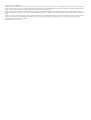 2
2
-
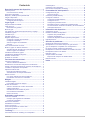 3
3
-
 4
4
-
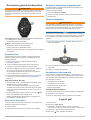 5
5
-
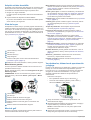 6
6
-
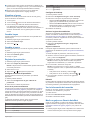 7
7
-
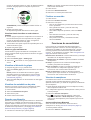 8
8
-
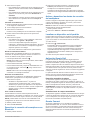 9
9
-
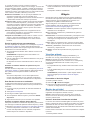 10
10
-
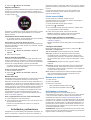 11
11
-
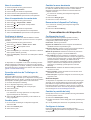 12
12
-
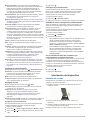 13
13
-
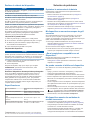 14
14
-
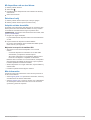 15
15
-
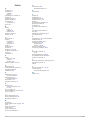 16
16
-
 17
17
-
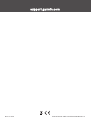 18
18
Garmin Approach S42 El manual del propietario
- Tipo
- El manual del propietario
Artículos relacionados
-
Garmin Approach® S40 Manual de usuario
-
Garmin Approach® S10 El manual del propietario
-
Garmin Approach® S10 Manual de usuario
-
Garmin Approach X10 Manual de usuario
-
Garmin Approach S20 Manual de usuario
-
Garmin Approach G30 Manual de usuario
-
Garmin Approach® S62 Bundle El manual del propietario
-
Garmin Approach S62 Manual de usuario
-
Garmin Approach S12 El manual del propietario
-
Garmin Approach G12 El manual del propietario